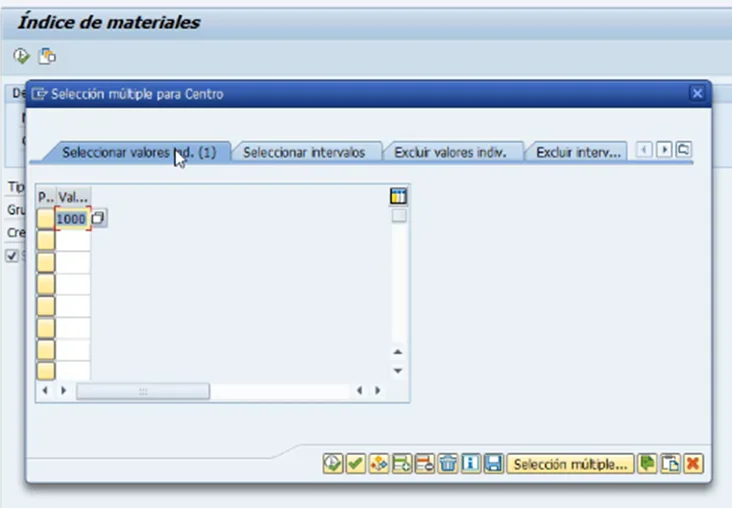PorMyWebStudies

Guía para crear un reporte en sap de manera efectiva - introduccion sap
En esta sesión vamos a realizar un reporte de materiales usando la transacción MM60. Para ello, vamos a Menú SAP/ Logística/ Gestión de materiales/ Maestro de materiales/ Otros, donde encontramos la transacción MM60 - índice de materiales.
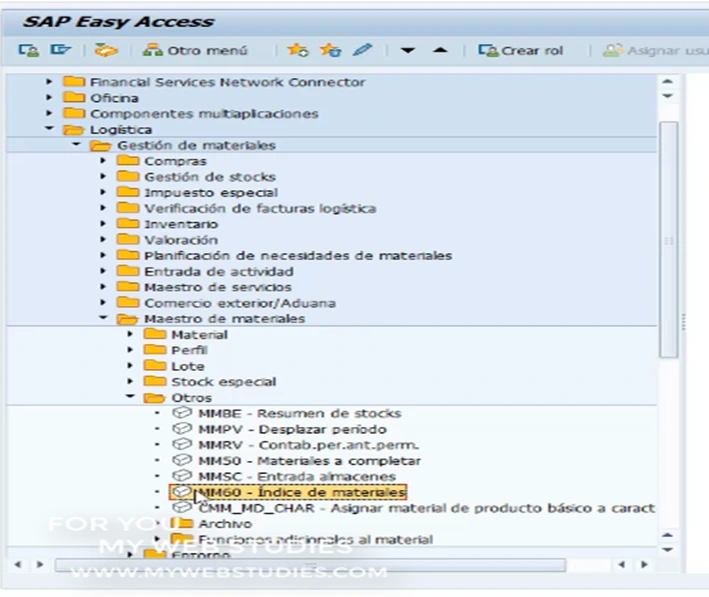
Al ejecutar la transacción, vemos la pantalla de índice de materiales con varios campos de entrada que actúan como filtros. Por ejemplo, si informamos el campo "Centro", solo se mostrarán los materiales de ese centro.
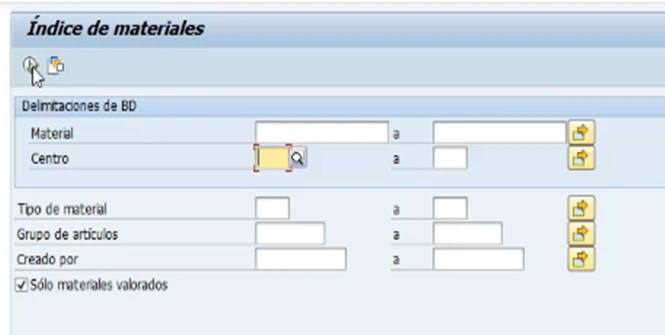
Si no rellenamos ningún campo y hacemos clic en ejecutar, obtendremos el listado completo de todos los materiales del sistema. Las columnas mostradas incluyen:
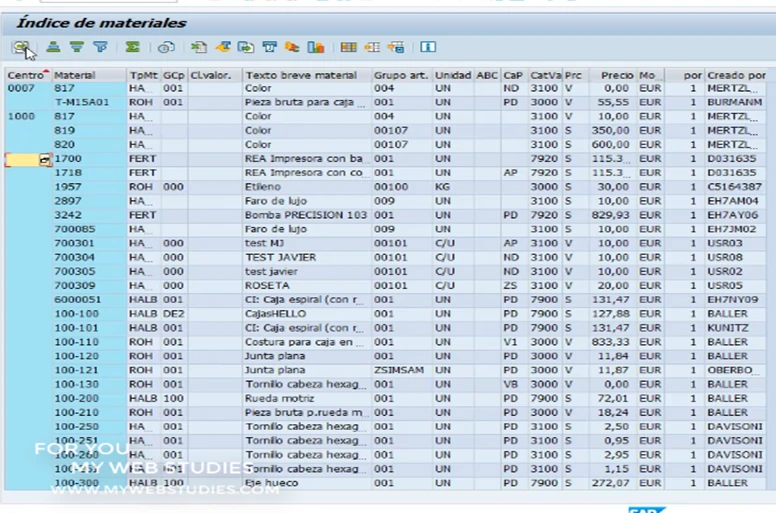
Para mejorar el rendimiento del sistema, es recomendable utilizar filtros en la pantalla principal antes de ejecutar el reporte, lo que reduce la cantidad de materiales mostrados y mejora la velocidad.
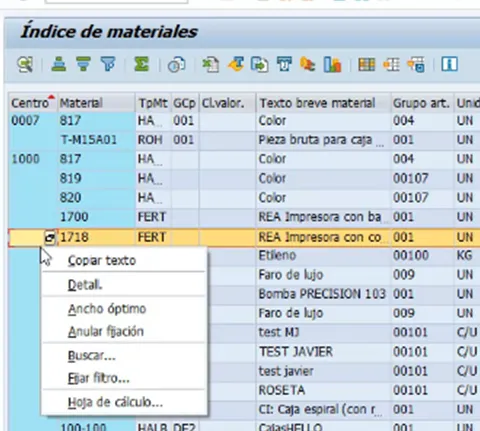
Si queremos filtrar por un campo, hacemos clic derecho sobre la columna deseada, seleccionamos "Fijar filtro" y especificamos el valor del filtro. Por ejemplo, para ver solo los materiales del centro 1000, ingresamos 1000 y ejecutamos.
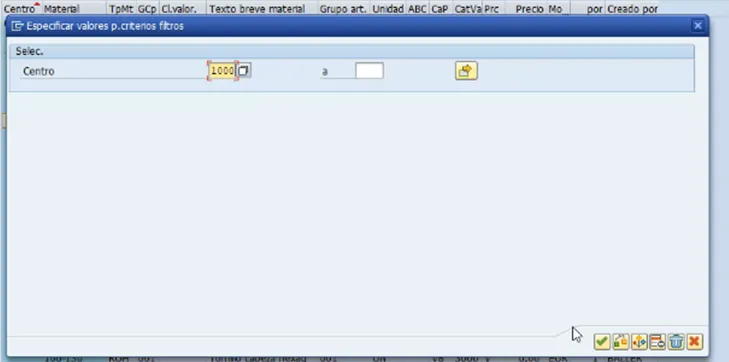
Solo se mostrarán los materiales del centro 1000. Este método se puede usar para filtrar por cualquier campo en el reporte. Además, podemos utilizar los íconos superiores para modificar la presentación de los datos.
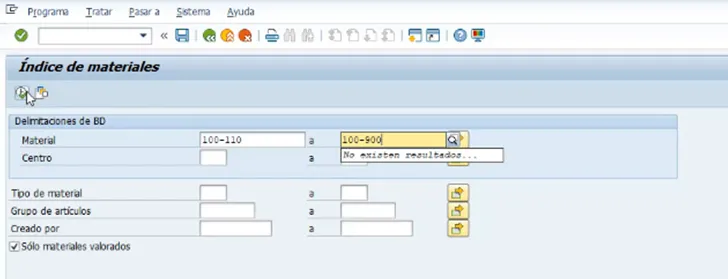
Volviendo a la pantalla principal, si llenamos el campo "Material" con un rango [por ejemplo, del material 100-110 al 100-900], se mostrará solo la información de esos materiales.
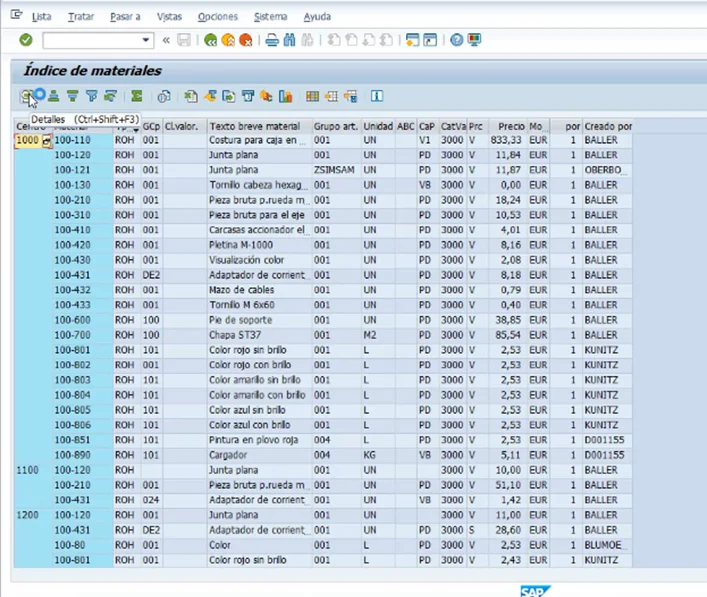
Para ver materiales de un centro específico, informamos el campo "Centro" [por ejemplo, 1000] y eliminamos cualquier valor en el campo "Material" para obtener un listado completo de los materiales de ese centro.
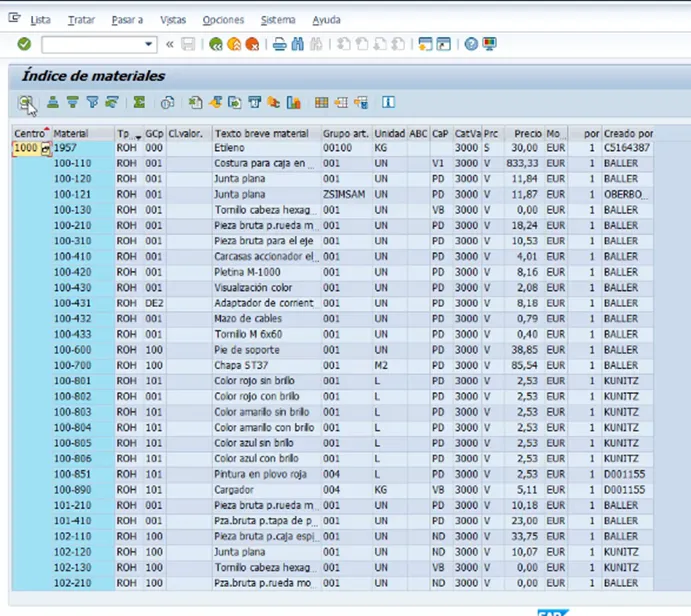
Con otros campos como "Tipo de material", "Grupo de artículos" y "Creado por", se puede realizar el mismo tipo de filtrado. Además, los íconos de selección múltiple permiten hacer búsquedas avanzadas o más específicas.
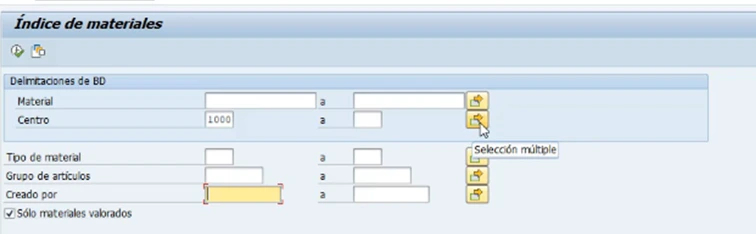
Al ejecutar la selección múltiple, vemos varias pestañas que permiten seleccionar valores individuales o intervalos, excluir valores o intervalos, según la necesidad del reporte.